
เมนู "ส่งไปที่" มีมาตั้งแต่ Windows 95; ผู้ใช้หลายคนอาจลืมไปนานแล้ว คุณอาจไม่รู้ แต่คุณสามารถใช้“ ส่งไปที่” เพื่อโอนไฟล์ไปยังอุปกรณ์ Android ของคุณได้อย่างชาญฉลาด
คำว่า“ ฉลาด” หมายถึงอะไร? เมื่อคุณใช้“ ส่งไปที่” เพื่อใส่ไฟล์ในโทรศัพท์หรือแท็บเล็ต Android ไฟล์เหล่านี้จะไม่ถูกวางไว้ในโฟลเดอร์รากของที่เก็บข้อมูลของคุณเท่านั้น แต่จะถูกคัดลอกไปยังโฟลเดอร์ที่เหมาะสมกับประเภทของไฟล์มากที่สุด
มีสองสิ่งที่คุณต้องทำก่อนที่สิ่งนี้จะเกิดขึ้น ขั้นแรกคุณต้องต่อโทรศัพท์ของคุณผ่านสาย USB เพื่อให้ Windows รู้จักและติดตั้งใน File Explorer โทรศัพท์ของคุณต้องอยู่ในโหมด Media Transfer Protocol (MTP) ด้วย หากคุณไม่แน่ใจว่าหมายถึงอะไร โปรดใช้เวลาอ่านบทความนี้ซึ่งจะอธิบายทุกสิ่งที่คุณจำเป็นต้องรู้เกี่ยวกับโปรโตคอลการถ่ายโอน USB .
นอกจากนี้หากคุณเสียบโทรศัพท์หรือแท็บเล็ตเข้ากับคอมพิวเตอร์เครื่องจะอยู่ในโหมด MTP และยังไม่ปรากฏใน File Explorer นั่นอาจเป็นปัญหาของไดรเวอร์ ใช้เวลาสักครู่ ดูบทความนี้ซึ่งจะอธิบายวิธีทำให้อุปกรณ์ Android ของคุณปรากฏใน File Explorer .
ส่งใน Send to
หากคุณเคยใช้ Windows มาระยะหนึ่งคุณอาจทราบว่าเมนู "ส่งไปที่" เป็นคุณลักษณะเก่า โดยทั่วไปเมื่อคุณคลิกขวาที่ไฟล์หรือไฟล์ใน File Explorer คุณสามารถใช้เมนู "ส่งไปที่" เพื่อคัดลอกไฟล์ไปยังปลายทางที่แนะนำได้
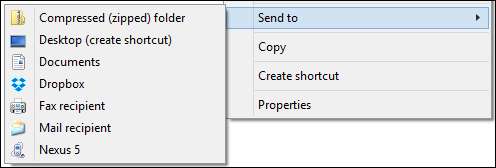
มีหลายสิ่งที่คุณสามารถทำได้ด้วย "ส่งถึง" ตัวอย่างเช่นคุณ สามารถปรับแต่งเมนู "ส่งไปที่" ได้ , หรือคุณ สามารถเพิ่มรายการเข้าไปได้ . คุณ ยังสามารถเพิ่ม OneDrive ของคุณ เพื่อวางไฟล์ในระบบคลาวด์ได้อย่างง่ายดาย
ประเด็นก็คือถ้าคุณเป็นผู้เชี่ยวชาญด้าน File Explorer เมนู "ส่งไปที่" ควรเป็นแบบเก่าและถ้าคุณมักจะหลีกเลี่ยง File Explorer ตอนนี้คุณก็รู้ทุกอย่างแล้ว
เกี่ยวกับการโอนย้าย Android แบบ“ อัจฉริยะ” เหล่านั้น
สมมติว่าทุกอย่างเรียบร้อยดีเมื่อคุณเสียบอุปกรณ์ Android ของคุณอุปกรณ์นั้นจะถูกติดตั้งเป็นไดรฟ์ใน File Explorer
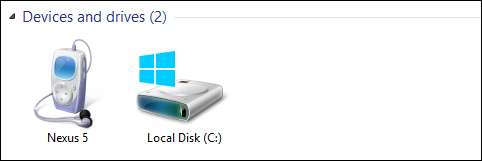
ดับเบิลคลิกที่อุปกรณ์ (Nexus 5 ในภาพหน้าจอ) จากนั้นคลิก "Internal Storage" เพื่อแสดงโครงสร้างโฟลเดอร์
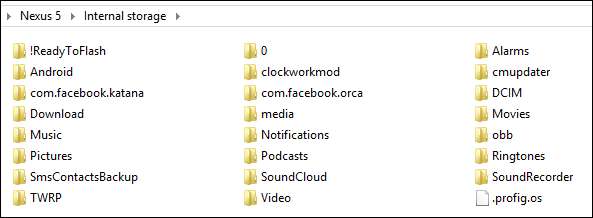
สิ่งเหล่านี้ส่วนใหญ่ไม่สำคัญหรือใช้โดย Android ดังนั้นคุณไม่จำเป็นต้องกังวล สิ่งที่เราต้องการทราบคือโฟลเดอร์เพลงรูปภาพและวิดีโอ หากคุณใช้“ ส่งไปที่” สำหรับไฟล์เพลง (.MP3s), รูปภาพ (.JPG, .PNG) และไฟล์วิดีโอ (โดยทั่วไปคือ. MP4 หรือ. AVI) ไฟล์เหล่านั้นจะถูกส่งไปยังโฟลเดอร์ที่เกี่ยวข้องโดยอัตโนมัติ
มาดูกันว่าเราหมายถึงอะไร นี่คือโฟลเดอร์ที่มีไฟล์สามประเภทที่แตกต่างกันมีเพลงวิดีโอหลายประเภทและรูปภาพ
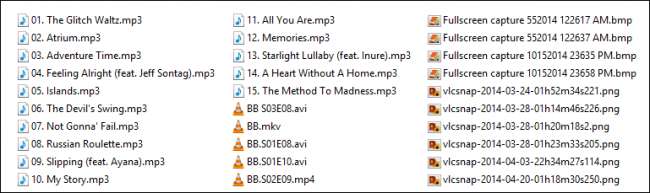
เราเลือกคลิกขวา (หรือคลิกขวาที่เลือก) แล้วคลิก "ส่งไปที่ -> Nexus 5"
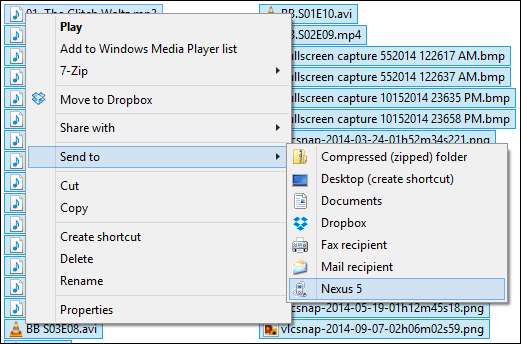
กล่องโต้ตอบคัดลอกไปยังอุปกรณ์มีความสำคัญมาก อธิบายว่าไฟล์สื่อของคุณจะ "แปลงและคัดลอกไปยังตำแหน่งที่ถูกต้อง" คุณต้องการคลิก“ ใช่ (แนะนำ)” เพราะหากคุณเลือก“ ไม่ใช่” ไฟล์ทั้งหมดของคุณก็จะถูกคัดลอกไปยังโฟลเดอร์รากของที่จัดเก็บข้อมูลภายในอุปกรณ์ของคุณ
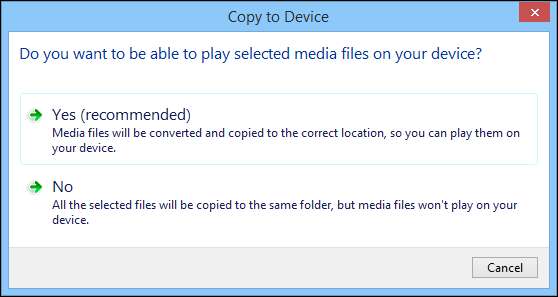
จากนั้นคุณจะเห็นกล่องโต้ตอบการยืนยันการคัดลอก คลิก“ ใช่” เราขอแนะนำให้คุณทำเครื่องหมายในช่องถัดจาก“ ทำสิ่งนี้กับทุกไฟล์” ที่มุมล่างซ้ายหากคุณไม่ต้องการตอบคำถามนี้ต่อไป
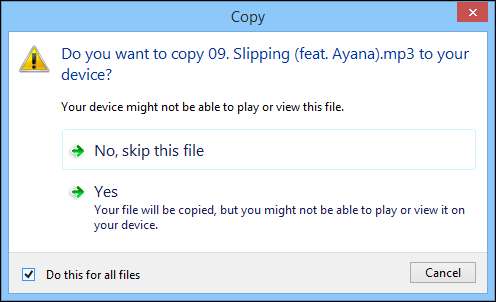
เมื่อคัดลอกไฟล์เสร็จแล้วให้ไปดูโฟลเดอร์ไฟล์ใดโฟลเดอร์หนึ่งข้างต้นและคุณจะเห็นว่าไฟล์ของคุณได้รับการโอนอย่างถูกต้อง
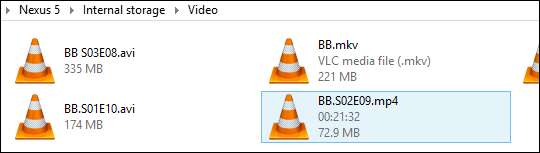
ยิ่งไปกว่านั้นถ้าคุณเปิดแอปสื่อที่คุณชื่นชอบคุณจะเห็นไฟล์ที่คุณเพิ่งคัดลอก ตัวอย่างเช่นคุณจะสามารถดูได้ในแอปรูปภาพของคุณ
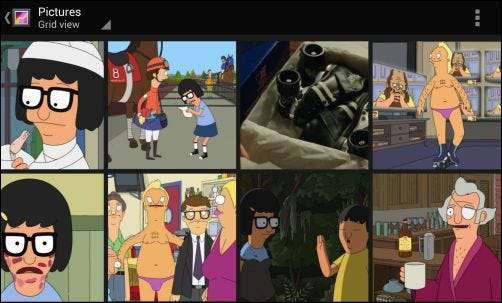
หรือหากคุณมีโปรแกรมเล่นวิดีโอที่คุณเลือกก็ควรจะปรากฏในไลบรารีทันที
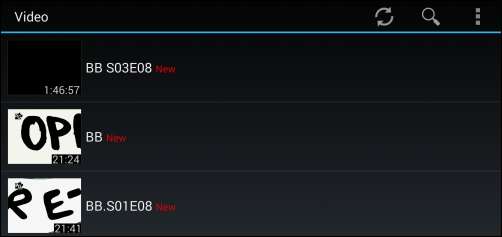
เมื่อดำเนินการเสร็จสิ้นคุณสามารถยกเลิกการเชื่อมต่ออุปกรณ์ของคุณกับคอมพิวเตอร์ได้โดยรู้ว่าไฟล์สื่อของคุณอยู่ในโฟลเดอร์ที่ถูกต้องและคุณสามารถดูได้อย่างง่ายดายด้วยแอปโปรดของคุณ!
การใช้พาวเวอร์ "ส่งไปยัง" ที่เป็นความลับนี้สามารถลดระยะเวลาในการถ่ายโอนไฟล์ได้มาก เหนือสิ่งอื่นใดคุณไม่จำเป็นต้องเลือกไฟล์เท่านั้นคุณยังสามารถคลิกขวาและโอนทั้งโฟลเดอร์และไฟล์เหล่านั้นจะถูกคัดลอกอย่างถูกต้องเหมือนเดิม
วิธีใดที่คุณต้องการในการถ่ายโอนไฟล์? คุณรู้วิธีที่เร็วกว่าหรือมีประสิทธิภาพมากขึ้นหรือไม่? โปรดปิดเสียงในกระดานสนทนาและแจ้งให้เราทราบ!







